Правильне зображення з камери може мати вирішальне значення для того, щоб виглядати професійно і привабливо перед веб-камерою. У Streamlabs OBS ви можете легко налаштувати зум вашої веб-камери, щоб переконатися, що зображення оптимізовано. Цей посібник покаже вам, як налаштувати рівень масштабування вашої камери за допомогою різних методів, щоб покращити вашу презентацію.
Основні висновки
Існує два основних способи налаштування масштабу камери в Streamlabs OBS: пряме налаштування через властивості веб-камери і трансформація джерела зображення з веб-камери. Обидва методи прості і можуть бути виконані швидко.
Покрокові інструкції
Спосіб 1: Налаштування властивостей веб-камери
Щоб скористатися першим методом, спочатку потрібно викликати властивості веб-камери.
Клацніть правою кнопкою миші на джерелі веб-камери в Streamlabs OBS. Потім виберіть "Властивості". Ви перейдете до налаштувань конфігурації відео. Тепер ви повинні побачити нове вікно, в якому ви знайдете управління камерою.
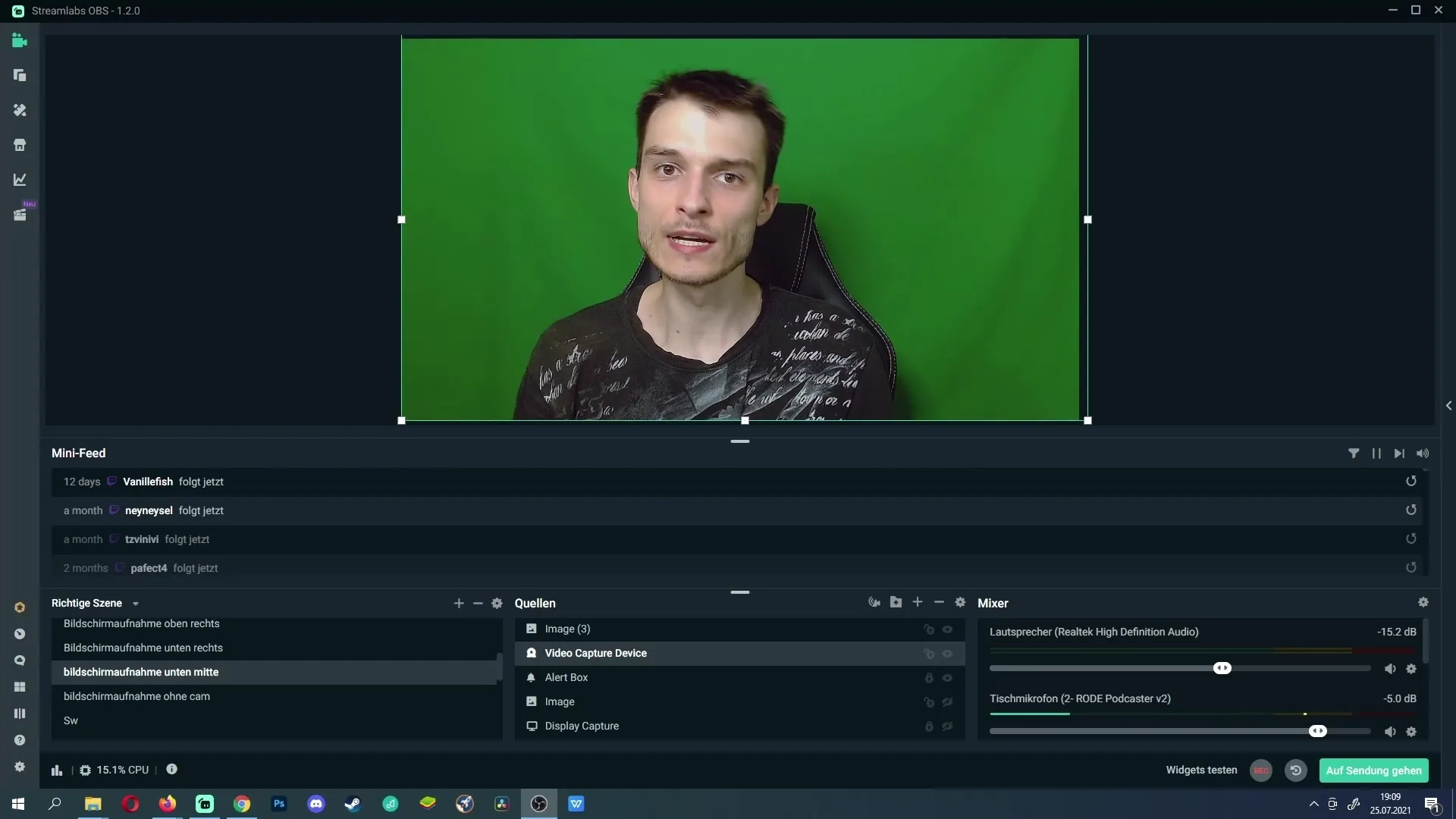
Тут ви знайдете опцію масштабування камери. Наприклад, у Logitech B920 ви можете встановити рівень масштабування. Ви можете зробити зображення більшим або меншим, зробивши невеликі налаштування. Якщо ви задоволені змінами, натисніть "Застосувати", а потім "ОК", щоб зберегти налаштування.
Спосіб 2: Перетворення джерела веб-камери
Другий спосіб передбачає трансформацію джерела веб-камери безпосередньо в Streamlabs OBS. Якщо ви хочете змінити масштаб під час редагування зображення, ви можете просто змінити джерело веб-камери.
Натисніть на джерело веб-камери, яке ви хочете використовувати в режимі реального часу. Тут ви можете змінити розміри зображення з веб-камери, щоб зробити його більшим. Переконайтеся, що ви все ще залишаєтеся в межах кадру, якщо ви використовуєте рамку веб-камери або інші графічні елементи.
Щоб збільшити веб-камеру, просто витягніть кути вихідної рамки. Це збільшить зображення. Якщо ви зменшили занадто велику частину зображення, ви можете утримувати клавішу "Alt" по краях, щоб відрегулювати джерело так, щоб воно ідеально вписувалося в рамку зображення.
За допомогою обрізання ви можете гарантувати, що не буде видно небажаних прикордонних областей і що ви залишатиметеся у фокусі передачі.
Висновки
У цьому посібнику ви дізналися, як налаштувати зум вашої веб-камери в Streamlabs OBS двома різними способами. Обидва способи є простими і дозволять вам з упевненістю створювати презентації та покращувати якість трансляції.
Поширені запитання
Як я можу налаштувати параметри моєї веб-камери в Streamlabs? Ви можете натиснути правою кнопкою миші на джерелі веб-камери і вибрати "Властивості". Там ви знайдете конфігурацію відео.
Що робити, якщо я занадто збільшив камеру?Ви можете утримувати клавішу "Alt" і відрегулювати сторони джерела веб-камери, щоб знову розташувати її в ідеальному кадрі.
Чи можу я змінити масштаб під час трансляції? Так, ви можете змінювати рівень масштабування і налаштування трансформації в будь-який час, не зупиняючи трансляцію.
Чи потрібно використовувати спеціальне обладнання для регулювання масштабу?Регулювання масштабу здійснюється в програмному забезпеченні і повинно бути можливим на більшості веб-камер.
Чи вплине збільшення масштабу на якість зображення?Так, зображення може стати розмитим, якщо ви збільшите його занадто сильно, особливо при низькій роздільній здатності.


